二级钢筋符号怎么打(excel、cad)
钢筋广泛应用到建筑工程方面,不同的工程需要的钢筋等级是不一样的,在画图和文档中需要输入钢筋符号,很多小伙伴可以打出一级钢筋, 但是不知道二级钢筋符号怎么打,所以下面小编就来为大家具体讲一讲如何操作,包含了excel、cad这两款软件的方法,有需要的用户可以来看看。

二级钢筋符号怎么打
工具/原料
设备:华硕灵耀14
系统:windows11
方法/教程
方法一:excel
在表格中先输入e001,然后在鼠标光标放在1后面,同时按下ALT和X,就出现了二级钢筋符号。

方法二:cad
输入DT即单行文字命令,定光标,输入文字高度(即文字大小),角度0,输入钢筋符号代码%%131,回车即可。
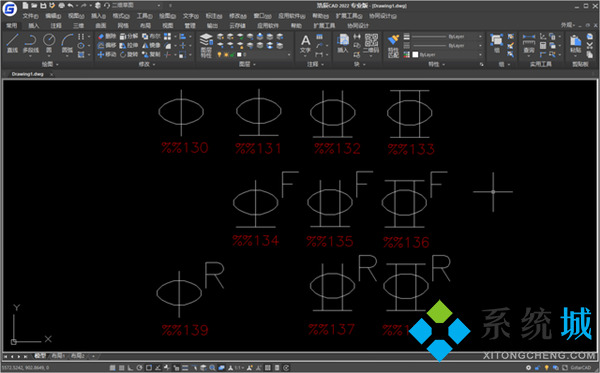
以上就是小编为大家带来的二级钢筋符号怎么打的两种方法,包含了常用的excel、cad软件,希望可以帮到大家。
我告诉你msdn版权声明:以上内容作者已申请原创保护,未经允许不得转载,侵权必究!授权事宜、对本内容有异议或投诉,敬请联系网站管理员,我们将尽快回复您,谢谢合作!










